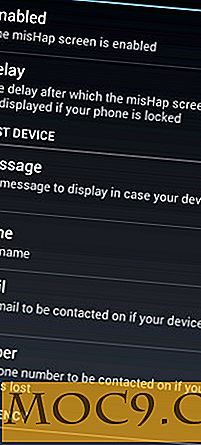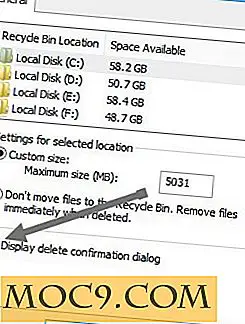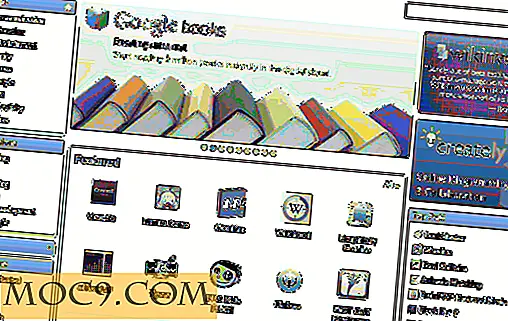Как да направите "бърз поглед" в Mac Мощен с Plugins
Quick Look е една от най-удобните функции на MacOS, тъй като е достъпна веднага от всеки прозорец Finder. Просто докоснете Интервала и веднага ще видите голяма визуализация на файловете, които понастоящем са избрани. Quick Look може да ви покаже изображения с пълна разделителна способност, видео визуализации, текстови файлове и др. Но дори и с вградената власт, има още какво да прави. Можете да разширите функционалността на Quick Look, като изтеглите и инсталирате приставки от мрежата.
Намиране на приставки за бърз поглед

За да разширите възможностите на Quick Look, първо трябва да намерите някои плъгини, които искате да изтеглите. Списъкът с приставки за QuickLook е страхотно място за стартиране и вероятно е най-голямата колекция от онлайн приставки за бърз поглед. Може да забележите, че някои от тях са малко датирани, но все още работят дори с най-новата версия на MacOS Sierra.
Можете също така да проверите списъка с потребители на GindHub на Sindresorhus за специфични за разработчиците приставки Quick Look.
Инсталиране на приставки за бърз поглед
Някои приставки Quick Look използват инсталатора, за да се инсталират, но повечето не го правят. Ако искате да инсталирате приставка за бързо търсене, която няма собствен инсталационен код, изпълнете следните стъпки.
За този пример ще използваме приставката qlBitRate, която показва битрейт на MP3 файлове в заглавната лента на Quick Look.
1. Изтеглете най-новата версия на qlBitRate от страницата за пускане на GitHub на проекта.

2. Разархивирайте изтегления файл, като щракнете двукратно върху него. Ще получите файл .qlgenerator с икона на стил за приставка.

3. Копирайте разкопатия файл на приставката в директорията "/ Library / QuickLook". (Ако искате този плъгин да бъде достъпен само за текущия потребител, можете вместо това да копирате файла на приставката в "~ / Library / QuickLook.")

4. Сега отворете терминала, който се намира в "/Applications/Utilities/Terminal.app" и въведете следната команда:
намерени онлайн филми
Това веднага ще напусне и ще рестартира приложението Finder, затова не забравяйте да не се движите или да копирате файлове, когато опитате това.

5. Ако използвате Quick Look на MP3 файл, ще забележите, че битрейтът вече се вижда в заглавната лента на прозореца.

Други приставки за бърз поглед
Има изненадващо пълна библиотека от безплатни приставки за Quick Look, които са достъпни онлайн. Повечето от тези приставки добавят нов съвместимост на файловия формат с Quick Look или подобряват съществуващите визуализации. Например, приставката за QuickLookJSON променя визуализацията JSON на MacOS, която е трудно за четене, в цветно кодиран и правилно форматиран текст. Някои опции за разширяване, за да разгънете Quick Look, включват следното.
qlImageSize
qlImageSize показва размера и размерите на изображението в пиксели в заглавната лента на "Бързо".

QuickLook-CSV
По подразбиране Quick View показва CSV файлове като нечетими обикновени текстови файлове. Quicklook-csv определя, че чрез променяне на визуализациите за CSV файлове, за да се показват колони и редове.

QLVideo
QLVideo значително разширява видовете видео файлове, с които Quick Look може да се справи. Изглежда, че .webm не работи на Сиера, но .avi, .mkv и .flv поддръжка е страхотно.

QLStephen
QLStephen добавя възможност за преглед на текстови файлове без разширения, като README и INSTALL.

QLMarkdown
QLMarkdown добавя възможност за визуализиране на файлове за маркиране, които се показват като оформен текст.

заключение
Инструментът за бързо търсене на MacOS е полезен дори и в състояние по подразбиране, но не работи с всеки тип файл. Можете да инсталирате някой от горепосочените плъгини или един от многото други налични плъгини, за да боравите с повече типове файлове и да подобрите възможностите за визуализация за различни файлови формати.